نحوه بلوکه کردن وبسایتها در گوشی اندروید
سایتهای نامناسب را بر روی گوشی ببندید
همانطور که میدانید برخی از سایتها دارای محتوای نامناسب و غیراخلاقی هستند و به همین دلیل ممکن است بخواهید دسترسی یک گوشی به سایت را ببندید. بلوکه کردن سایت بهترین ترفند خواهد بود. با ما همراه باشید تا نحوه انجام این کار را در گوشی اندروید شرح دهیم.
نحوه بلوکه کردن هر سایت در گوشی اندروید با مرورگر فایرفاکس
برای بلوکه کردن هر سایت در گوشی اندروید، باید مرورگر فایرفاکس را نصب کنید. مرورگر را اجرا کنید و روی منو بزنید. سپس، گزینه Browse all Firefox Add-ons را انتخاب کنید و در نوار جستجو روی BlockSite بزنید.
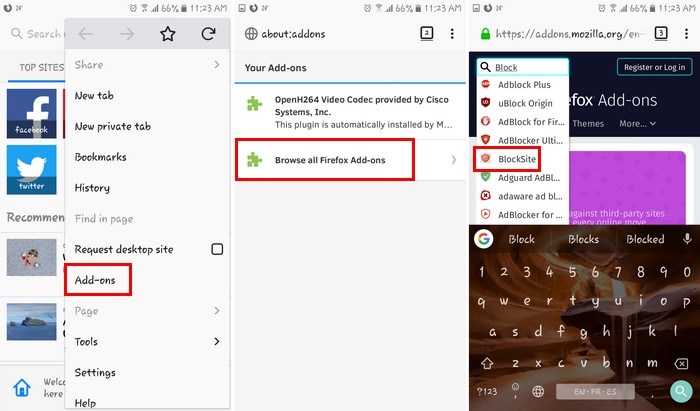
آن را به افزونههای خود اضافه کنید و سپس روی منو بزنید و Add-ons را انتخاب کنید. سپس، در بالای لیست، BlockSite را انتخاب کنید. به بخش Options رفته و در بالای صفحه آدرس سایت مورد نظر خود را وارد کنید.
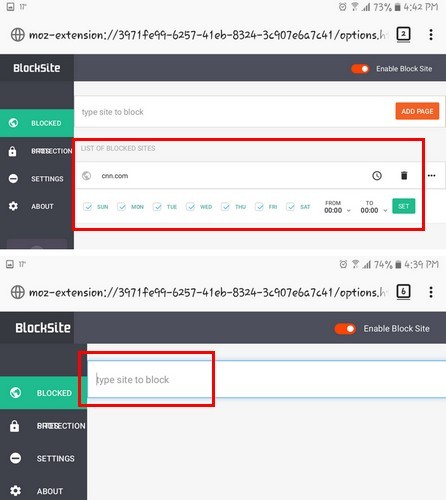
به عنوان مثال، برای بلوکه کردن سایت CNN باید آدرس کامل را تایپ کنید و روی دکمه نارنجی Add Page بزنید. در ادامه، زمانی که میخواهید سایت بلوکه شود را اضافه کنید.
روی آیکون ساعت بزنید و برای بلوکه شدن سایت، روزهای مورد نظر را تعیین کنید. در سمت راست کادرها، گزینه زمان را مشاهده خواهید کرد. روی منوی کشویی ضربه بزنید و دوره مدنظر خود را انتخاب کنید. در نهایت روی کادر سبز رنگ بزنید.
نحوه مسدود کردن هر سایت با استفاده از مرورگر اینترنتی سامسونگ
اگر مرورگر مورد نظر شما سامسونگ است، نصب برنامه Trend Micro Mobile Security بهترین روش خواهد بود. زمانی که برنامه را نصب کردهاید، انگشتتان را پایین نگه داشته تا گزینه Network Protection را مشاهده کنید. پس از باز شدن صفحه انتخابی روی گزینهBlocked list بزنید.
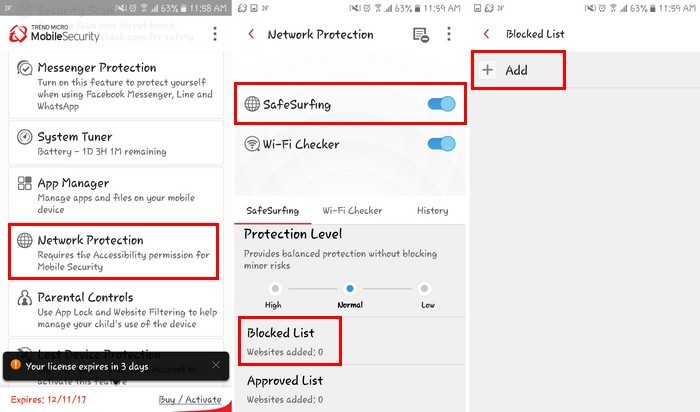
به منظور بلوکه شدن روی سایت مدنظر بزنید و روی آیکون (+) کنار Add کلیک کنید. پس از وارد کردن نام و آدرسURL، ذخیره را انتخاب کنید تا به طور خودکار سایت در لیست بلوکهها قرار گیرد. همچنین میتوانید سطح امنیت را به بالا، متوسط و یا کم تنظیم کنید.
برای تست آن، مرورگر اینترنتی سامسونگ را باز کرده و به سایتی که مسدود کردهاید، بروید. اکنون باید یک پیام امنیتی مبنی بر اینکه سایت مورد نظر مسدود شده است، دریافت کنید.
استفاده از برنامه Kaspersky Parental Control برای کنترل کودکان در مرورگر کروم
با استفاده از برنامه Kaspersky Parental Control میتوان کودکان را از دسترسی به برخی سایتها کنترل کرد. زمانی که برای اولین بار برنامه را اجرا کردید، باید مشخص کنید چه کسی از این گوشی استفاده میکند و همچنین نام و سن کودک را وارد کنید.
زمانی که اطلاعات مربوطه را پر کردید، پیامی مبنی بر صحیح بودن اطلاعات دریافت خواهید کرد. به صورت خودکار جستجوی امنیتی مرورگرها فعال میشود و سایتهای بلوکه شده برای کودک با محدوده سنی مشخص خواهد شد.
همچنین باید برنامه را بر روی دستگاهی که میخواهید مورد استفاده قرار دهید، نصب کنید تا بتوانید سایتهای موجود در کروم را مسدود کنید. پس از نصب، برنامه را باز کرده و در بخش Internet روی نماد چرخ دنده بزنید.
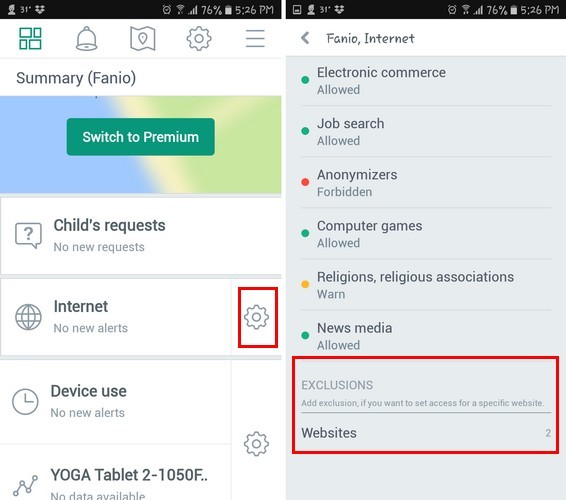
گزینه Exlusions را بیابید و روی websites بزنید. سپس، در بالای صفحه روی نماد سبز رنگ (+)کلیک کنید و سایت مورد نظر خود را به منظور بلوکه شدن اضافه کنید.
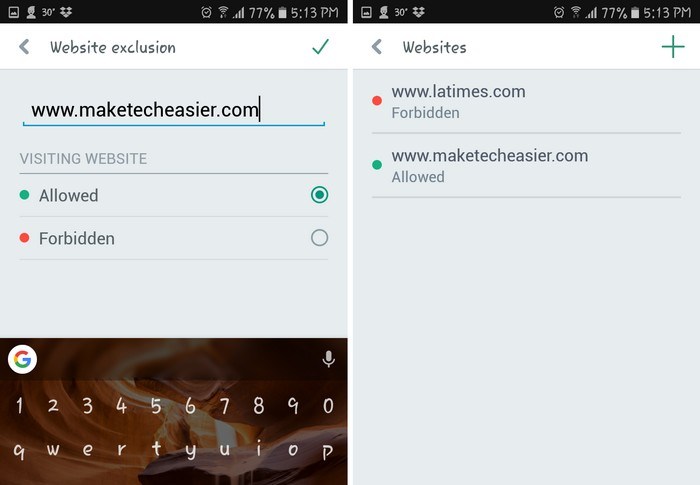
با استفاده از برنامه Blocksiteسایتهای مرورگر کروم و فایرفاکس را بلوکه کنید
با استفاده از برنامه Blocksite میتوانید هر سایتی را در مرورگر کروم و فایرفاکس بلوکه کنید. همچنین، میتوانید یک سایت را برای مدت زمان مشخص بلوکه کرده و یا اینکه آن را به طور کامل بلوکه کنید. وقتی برای اولین بار برنامه را باز کردید، روی دکمه سبز رنگ در سمت راست پایین صفحه بزنید.
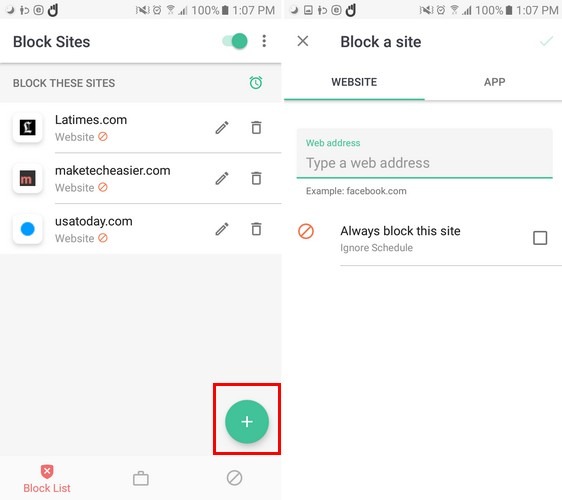
آدرس سایت مورد نظر خود را وارد کنید. در پایین، گزینهای خواهید دید که به شما این امکان را میدهد تا فقط سایتها را بین یک زمان خاص مسدود کنید. اگر میخواهید سایت را به طور کامل بلوکه کنید، گزینه always block the site را انتخاب کنید، در غیر اینصورت تیک این گزینه را بردارید.
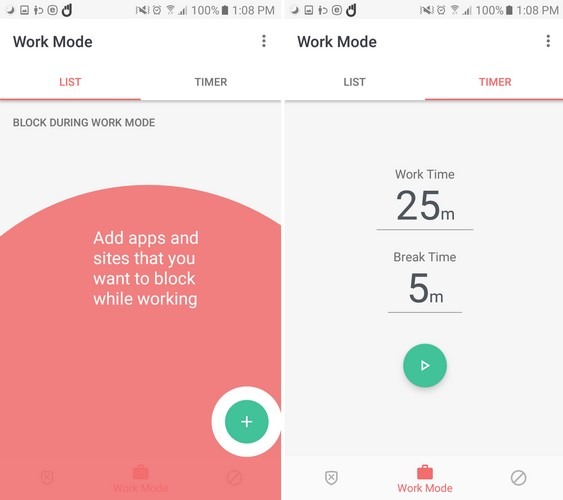
در صورتی که قصد دارید سایتها در ساعات کار بلوکه شود، میتوانید گزینه (حالت کار) work mode را انتخاب کنید. این گزینه هر سایتی را که میخواهید بین فریم زمانی خاص مسدود میکند. برای تنظیم آن، مطابق شکل بالا روی نماد چمدان پایین صفحه بزنید و دکمه سبز رنگ را انتخاب کنید. آدرس سایت را وارد کنید و تب timer را برای تنظیم فریم زمان انتخاب کنید.
جمع بندی
اگر یک گوشی اندروید روت شده دارید، مسدود کردن سایتها خیلی آسانتر خواهد بود. همچنین، ممکن است آپهای دیگری نیز در این باره وجود داشته باشد که برای بلوکه کردن سایتها بتواند به کاربران کمک کند.
